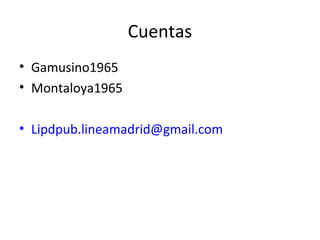
Twitter21
- 1. Cuentas • Gamusino1965 • Montaloya1965 • Lipdpub.lineamadrid@gmail.com
- 2. ¿Qué es Twitter? • Twitter es una red de información basada en mensajes de 140 caracteres llamados Tweets. • Es una forma nueva y fácil de descubrir las últimas noticias relacionadas con los temas y las personas que te interesan.
- 3. ¿Cuál es su utilidad? • Los mensajes de los usuarios que eliges seguir aparecerán en tu página de inicio. • Es como recibir un periódico en el que siempre encontrarás interesantes los titulares • Puedes descubrir noticias mientras están sucediendo, aprender más sobre los temas que son importantes para ti y obtener novedades en tiempo real.
- 4. Cómo registrarse en Twitter
- 5. Cómo registrarse en Twitter • https://support.twitter.com/articles /260310-como-registrarse-en-twitter • El Nombre completo (también llamado Nombre real) es tu Nombre y Apellido. Debe tener un máximo de 20 caracteres. • La contraseña es la queremos tener en Twitter, no tiene por qué ser la misma que la del correo electrónico.
- 6. Escoge nombre de usuario
- 7. Registro (segunda pantalla) • Twitter nos «sugiere» un nombre de usuario, que no siempre es el más apropiado. • Podemos cambiarlo nosotros, teniendo en cuenta que algunos nombres ya estarán «cogidos» y que el máximo son 15 caracteres y sólo usar Letras, Número y guión bajo. • http://www.twittboy.com/2010/12/como-elegir-u
- 8. Diferencia entre Nombre de usuario y Nombre «real» • Tu nombre de usuario aparece en el URL de tu perfil y es único para ti. Se usa, entre otras cosas, para iniciar sesión. • Tu nombre real es un identificador personal (a veces un nombre comercial o tu nombre verdadero) mostrado en tu perfil y que ayuda a tus amigos a identificarte.
- 9. Nombre real (azul) y nombre de usuario (verde) en un perfil de Twitter
- 10. Tutorial
- 12. Seguir a 5
- 13. Aparecen a la derecha los tweets de los 5 a los que he seguido
- 14. Sigo a otros 5
- 15. Añado contactos de mi agenda
- 16. Foto (avatar) y breve descripción
- 19. Twitter a vista de pájaro 1. Inicio (timeline o cronología): el símbolo de una casa indica la página donde se ven los tweets de la gente seguida. 2. Notificaciones (antes @Conecta): en esta sección está la interacción con nuestra propia cuenta: quien nos ha comenzado a seguir, quién nos menciona, etc. 3. #Descubre: página donde econtraremos información útil relacionada con nuestros intereses.
- 20. Twitter a vista de pájaro • Cuenta: la silueta es el lugar dedicado a la cuenta del usuario. Desde aquí se puede acceder a nuestro perfil que es el lugar donde aparece nuestra información pública: tweets, seguidores, fotos, etc. • Buscar: es el buscador de personas en Twitter. • Icono “sobre”: mensajes directos • Icono engranaje: configuración de Twitter. • Icono pluma: aquí se escriben los tweets.
- 21. Perfil • El perfil refleja su personalidad en Twitter, por tanto, hay que cuidar minuciosamente su configuración, especialmente el AVATAR y el NOMBRE DE USUARIO • Su identidad digital y hasta su “reputación online” dependen de ello • Twitter ayuda a promocionar mi marca corporativa, por lo que se recomienda que se aporte información auténtica al perfil
- 22. ¿Dónde cambiar el perfil?
- 24. Foto (avatar) y encabezado • Foto (avatar) Esta debe representar lo más exactamente posible a la marca y debe reconocerse con facilidad entre los otros. Formato GIF, JPG o PNG, entre 48K y 700k. 400 x 400 px recomendado Recomendable usar el mismo avatar en todas las redes en las que se participe (identidad digital) • Encabezado (imagen tras avatar) – Dimensiones recomendadas de 1500x500 – Tamaño máximo del archivo 5MB
- 25. El Perfil de Línea Madrid Avatar (o foto) Encabezado (foto fondo) Nombre (real) Nombre de usuario (Cuenta) Ubicación Sitio web Biografía
- 28. 1. DISEÑO • La imagen de encabezamiento ocupa ahora todo el ancho del navegador. (similar a Facebook y Google+). Obviamente, nos permite usar una foto más grande (1500×500 px) y sacarle más partido ya que nuestra biografía ya no aparece sobre ella. • Foto-Perfil más destacada. (similar a Facebook y Google+) Nuestra foto de perfil ahora está situada a la izquierda, es mucho mayor (400×400 px) y nuestra biografía se sitúa bajo ésta. • Desaparece la “imagen de fondo” (tema) • 3 columnas en vez de 2 • Fuente más grande
- 30. Fotos y vídeos
- 31. Tweet “fijado” (pinned tweet) https://twitter.com/ZacEfron
- 32. Tweet resaltado (best tweets) https://twitter.com/AFL
- 33. Tweets filtrados (filtered) https://twitter.com/FLOTUS • Tweets (por defecto, sin respuestas) • Tweets con fotos y vídeos • Tweets y respuestas
- 34. Novedades 2014
- 36. Configuración básica de Twitter
- 37. Anuncios de Twitter • “Tweets Promocionados”, para dar mayor cobertura a un tweet • “Cuentas Promocionadas”, con el fin de incrementar el número de seguidores de la cuenta con un target específico.
- 38. Configuración de la Cuenta
- 39. Cómo borrar una cuenta (Engranaje/Configuración/Cuenta)
- 40. Desactivación de la cuenta • La desactivación implica el borrado de toda la información, tanto del perfil como de tuits. • Twitter solamente guarda los datos de los usuarios durante 30 días a partir de la fecha de desactivación, después de este tiempo, los datos son permanentemente eliminados. • Durante los 30 días después de la desactivación, puedes reactivar tu cuenta en cualquier momento iniciando sesión.
- 41. Seguridad y privacidad (nuevo)
- 43. Contraseña: a tener en cuenta • Contraseñas de: – 8 caracteres mínimo – Que contengan letras, números, mayúsculas y minúsculas • Cámbiala cada cierto tiempo • No la facilites a aplicaciones de terceros. • Modifica la contraseña si notas cualquier comportamiento inusual en la cuenta • Que no la sepa sólo una persona.
- 45. Notificaciones por e-mail (engranaje/configuración/notificaciones correo electrónico)
- 46. Perfil • Ya lo hemos visto
- 49. Seguidores y seguidos • En Twitter, los seguidores de alguien son como sus «fans» • En twitter hay dos tipos de usuarios: – Seguidores (followers) – Seguidos (following) • Si A sigue a B, todo lo que publica B se muestra en el timeline de A. • La relación entre los usuarios no tiene por que ser mutua: A sigue a B, pero B no tiene por que seguir a A.
- 50. Timeline de un usuario
- 51. Timeline: enlaces con estadísticas
- 52. Seguidores
- 55. ¿Y ahora a quién sigo? • Depende de cada persona/organización. Lo importante es seguir un criterio. –Algunos siguen a muchos y variados https:// twitter.com/barcelona_010 – Otros no siguen a nadie (@policia) – Otros sólo a algunas entidades públicas, principalmente municipales (@lineamadrid) • Las persona o entidades a quien sigo dan una imagen de mí. Hay que meditarlo bien.
- 56. Calidad, no cantidad • Twitter es una red de información y, como tal, un usuario adquiere valor solo si sus tweets enriquecen el timeline con información valiosa • Captar muchos seguidores no significa, en absoluto, ser mejor usuario que otro • La influencia en Twitter se mide bajo criterios de calidad de los contenidos.
- 57. ¿¿¿Si me sigues yo te sigo??? • Como norma general, suscríbase sólo a aquellos usuarios que sean verdaderamente interesantes para ti, sin atender a la regla “me sigues y te sigo” • Si alguien deja de seguirte, sopesa bien si te conviene devolver el unfollow (dejar de seguir)
- 58. Cómo conseguir más seguidores • La única forma de conseguir más seguidores es participando activamente, aportando contenido de calidad. • NOTA: cuando alguien deja de seguir a un usuario, no se envía ningún aviso. • Para saber quién me ha dejado de seguir existen páginas que me permiten saberlo ( http://friendforfollow)
- 59. Como seguir a un usuario a) Desde el perfil del usuario a seguir
- 60. Como seguir a un usuario b) yendo a mi lista de followers
- 62. Como dejar de seguir a un usuario
- 63. Como bloquear a un usuario
- 64. Qué supone bloquear a un usuario • Si bloqueo a un usuario impido que vea mis tweets, que me envíe respuesta o mención y que me incluya en sus listas. • NOTA: Twitter no notifica cuando un usuario ha sido bloqueado.
- 65. Cómo promover el perfil • La manera más facil de promover un perfil es difundir: – la URL http://twitter.com/usuario – y/o el nombre de usuario: @usuario • En tarjetas de visita y al pie de los e-mails. • Twitteando regularmente y haciendo menciones y retuits se puede llamar la atención de posibles seguidores (no abusar, para no caer en el SPAM)
- 66. Tweets y mensajes directos
- 67. Tipos de Tuits • Respuesta: es un tweet que surge de hacer clic en el botón “Respuesta” de otro Tweet • Mención: tweet que contenga “@nombredeusuario” en el cuerpo del Tweet. • Retweet: volver a publicar el tweet de otro usuario • DM o mensaje directo: tweet privado que sólo ven remitente y destinatario • Favorito: los tweets que han sido marcados como tal.
- 68. Desde donde publicar un tweet
- 69. Caja de actualización de un tweet
- 70. Cómo se publica un tweet • Abrimos la caja de actualización (pluma azul) • Escribimos texto que no exceda los 140. A medida que se va escribiendo, se van revelando los caracteres que restan • Para enviar la actualización pulse el botón Twittear. • Automáticamente la actualizacón se publica en el perfil del autor y en la cronología de los followers. • NOTA. Es posible añadir una foto o la ubicación, pinchando los iconos correspondientes
- 71. • La estructura más habitual de un tweet. Se ve el texto, autor (nombre de usuario y real) y cuándo se ha publicado. • Cuando se pasa el ratón por encima de un tweet aparece un menú de opciones.
- 72. • Un tweet geolocalizado • Un tweet retweeteado • Un tweet con foto
- 73. Cómo borrar un tweet
- 74. • El contenido adjunto (abrir) de un tweet retuiteado • El contenido adjunto de un tweet con video (Vine)
- 75. Programar tweets • Twitter no permite la publicación diferida de tweets (programación) pero sí se puede mediante programas de terceros, entre ellos Hootsuite y Tweetdeck
- 76. Respuestas • Una @respuesta es cualquier actualización publicada al hacer clic en el botón “Respuesta” en un Tweet.
- 77. Respuesta
- 78. Menciones • Una mención es cualquier actualización de Twitter que contenga “@nombredeusuario” en el cuerpo del Tweet. • Esto significa que las @respuestas también son consideradas menciones. • Si incluyes varios nombres de usuario en el tuit (precedidos de la arroba) todas esas personas verán el Tweet en su pestaña Menciones
- 80. “Ver conversación” hay menciones
- 81. Cómo averiguar las menciones que se hacen a otro usuario
- 82. ¿Responder o no responder al ciudadano en Twitter? • Decisión que debe tomar cada organización • Si se responde, que sea rápido. Consumer Views of Live Help Online 2012 (Oracle) Consumer Views of Live Help Online 2012 (Oracle)
- 83. 3 minutos! 27 minutos 41 minutos 5 minutos 4 horas 3 horas
- 84. Retweets • Cuando se quiere compartir cualquier tweet del timeline con nuestros seguidores, no es necesario escribir ni publicar uno distinto. Simplemente, se vuelve a publicar el original, lo que se conoce por retweetear • Al tweet que se ha vuelto a publicar se le denomina retweet. • Un retweet en Twitter es como cuando recibimos un e-mail y lo reenviamos “tal cual” a las personas que queremos que lo vean.
- 85. Ejemplo de retuiteo (cronología)
- 87. Como se ve en mi Perfil el Retweet
- 88. Abrimos el retuit: información adicional
- 89. Como saber si me han retuiteado (@Conecta/Interacciones)
- 90. Como se borra un retweet • Voy al tuit en cuestion y clico en Retwitteado (verde) • Con esto el retweet se eliminará de tu cronología.
- 91. El retweet “manual” • Siguiendo con el símil del correo electrónico, un retweet manual sería como si recibimos un e-mail y queremos reenviarlo a varias personas pero antes de hacerlo, queremos modificarlo (eliminar del texto alguna frase, borrar los anteriores destinatarios, etc.) • Twitter en su versión para PC o portátil no facilita el retweet “manual”, en cambio si que lo tiene en sus versiones móviles (smartphone y tablets) • Si queremos hacer un retweet manual desde nuestro ordenador no nos quedará más remedio que acudir aplicaciones de terceros (Tweetdeck, Hootsuite, etc.).
- 92. Estructura de un retweet “manual” • La estructura de un retweet manual que se recomienda es: “RT @usuario mensaje original” • Las siglas RT indican que se trata de un retweet y van siempre delante de nombre de usuario y el mensaje original, en ese orden. • Si queremos incluir un comentario, el formato sería: “comentario RT @usuario mensaje original”. Lo importante es no mezclar el comentario con el mensaje original para no crear confusión a nuestros seguidores.
- 93. Truco • Cuando escriba un tweet no consuma los 140 caracteres. Deje un hueco para que sus seguidores dispongan de espacio libre para añadir comentarios en los retweets. • Últimamente se ha extendido el uso de MT en lugar de RT para indicar que se trata de un retweet que se ha modificado el mensaje original. • También hay gente que en vez de usar RT o MT usa un carácter “propio” (comillas, coma, etc) para luego poder buscar mejor sus propios Retweets.
- 94. Tweet manual gracias a TweetDeck
- 95. Retweet manual en Ipad
- 96. Retweet manual en Ipad
- 97. Acortadores de URL • Twitter emplea un sistema de reducción de la longitud de los enlaces basado en el servicio de enlaces http://t.co • Cuando se escribe un link en la caja de actualización, Twitter lo traduce a otro de 20 caracteres, aún cuando no se exceda esa longitud. • Observemos la siguiente transparencia:
- 98. Aunque el enlace sea muy largo, t.co siempre reduce el link a 20 caracteres
- 99. T.Co visualiza URL Gracias a t.co, los seguidores ven los primeros caracteres de la URL, y no la versión traducida En cambio, si usamos un acortador “de terceros” no vemos donde vamos.
- 100. ¿Para que sirve acortar direcciones? • Para ahorrar caracteres • Si usamos t.co (el acortador de Twitter), aumentamos el nivel de seguridad. • Existen muchos sitios maliciosos, que utilizan sistemas de reducción de URLs, para distribuir software dañino, pishing, et. • Con t.co, se examinan todos los links y se descartan aquellos potencialmente peligrosos.
- 101. Acortadores de URL (de terceros) • Se pueden acortar los links con servicios de terceros como bitly o owly • Para ello, se copia el enlace traducido en el portapapeles y posteriormente se pega en la caja de actualizaciones de Twitter.
- 102. Etiquetas o Hashtags • Un hashtag es una palabra clave precedida del símbolo #, y sirve para categorizar los mensajes y luego poder buscarlos mejor. • Usted elegirá sus propias palabras clave para cada tweet pensando siempre en que otros usuarios las utilizarán para descubrir información en las búsquedas.
- 103. Pinchando en un hashtag… • Al hacer clic en #diadelosmuseos se muestran todos los Tweets marcados con dicha palabra clave
- 104. Hashtag • Las etiquetas pueden aparecer en cualquier parte de un Tweet, al principio, en el medio o al final. • Twitter recomienda utilizar dos o tres hashtag a lo sumo, ya que dificulta la lectura. • Consejo: es necesario emplear etiquetas ya existentes pero antes de “inventarnos” un hashtag, conviene comprobar si ya existe o hay otro similar • Los hashtag más utilizados en Twitter, en un determinado momento se denominan Trending topics (temas del momento o Tendencias)
- 105. Hashtags: algo espontáneo • Los hashtags se popularizaron en los incendios de San Diego en 2007. Con ellos, Nate Ritter identificaba sus actualizaciones de TW.
- 106. Buenas practicas para hashtags
- 107. 1. No usar más de tres hashtag por tweet. • Cuesta leer – #TheRollingStones y #TheBeatles son #gruposmusicales #clásicos del #rock de los #años60 • Mejor lectura. – #TheRollingStones y #TheBeatles son grupos musicales clásicos del #rock de los años '60
- 108. 2. Hashtag integrados • Se repiten. – Los Rolling Stones y Los Beatles son grupos musicales clásicos del rock de los años60 #TheRollingStones y #TheBeatles • Integrados. – #TheRollingStones y #TheBeatles son grupos musicales clásicos del rock de los años '60
- 109. 3. Mayúsculas, minúsculas y abreviaturas • Mejor #AlejandroSanz que #alejandrosanz • Escribe #EEUU en vez de #estadosunidos
- 110. El #FollowFriday o #FF • Una tradición semanal en la que los usuarios recomiendan personas a las que otros deberían seguir
- 111. Usa hashtag para unirte a la conversación • Si incluimos #ProgressIs en nuestro tuit, podremos participar en la conversación
- 112. # Retransmisión de eventos
- 113. URL permanente de un tweet
- 114. URL permanente de un tweet
- 115. Vídeos • Twitter no permite subir vídeos a su Web pero permite enlazarlos desde servicios externos. • Los tweets con enlaces a vídeos se identifican con el texto “ver contenido multimedia”
- 116. Servicios de alojamiento de vídeos permitidos pot Twitter • Youtube • Vimeo • Ustream • Justin.tv • Twitlens • Twitvid
- 117. Mensajes directos (DMs o MDs) • Twitter es también un sistema de mensajería instantáneaporque se pueden enviar tweets privados a los seguidores, los denominados mensajes directos o, coloquialmente, DMs (Direct Messages). • Como cualquiero otro tweet, su longitud máxima son de 140 caracteres.
- 118. Mensaje directo a un seguidor
- 119. Ventana de envío de MD
- 120. 4 sitios desde donde de enviar MDs 1) Elijo el entre mis seguidores, icono silueta y enviar MD (así no necesito saberme el nombre de usuario) 2) Icono ENGRANAJE - Mensajes directos - Mensaje nuevo- Escriba el nombre de usuario a contactar (con o sin arroba) 3) En mi perfil (pestaña Cuenta) icono sobrecito 4) En el tweet escribir «d nombredeusario» y luego el texto.
- 121. BORRAR DMs – Entro en la conversacion deseada e icono cubo basura – Si un interlocutor borra un DM se borrará también en el buzón del otro interlocutor.
- 122. Como sabemos si hemos recibido MDs
- 124. Buscar personas por el nombre (de usuario o real)
- 127. La página #Descubre (5 opciones)
- 128. #Descubre 1. Tweets te presenta la noticias que más relevantes en Twitter (no tienen por que ser TT) 2. Actividad: donde se registra lo que están haciendo los usuarios a los que sigues. 3. A quién seguir: recomendaciones basadas en las cuentas que estoy siguiendo 4. Buscar amigos: se basa en mi libreta de direcciones 5. Explorar categorías: sugerencias por temas.
- 129. Funciones
- 130. Imágenes y ubicación en un tuit • Además del texto, los tuits pueden llevar imágenes (icono cámara) ubicación geográfica (icono gota) Cuando se añade una imagen se ve una miniatura de la misma
- 131. Galerías de usuario • Las 100 imágenes más recientes subidas a Twitter se agrupan en una galería.
- 132. Tweet con imagen • Se identifican porque pone “ver foto”
- 133. Pic.twitter.com El acortador de links de fotos de TW Tweet con Imagen desplegada
- 134. Imágenes en twitter • NOTA: las imágenes deben ocupar 3 MB máximo, y el sistema las ajustará. • Otra forma de subir fotos es con un programa de terceros: Twitpic.com
- 135. Borrar imágenes de Twitter • Para borrar una imagen de Twitter es necesario eliminar el tweet que la contiene • No obstante, si se elimina un tweet con una imagen alojada en un servicio de terceros (ej. Twitpic), la imagen desaparecerá de Twitter pero permanecerá almacenada allí.
- 136. Que son las cuentas verificadas • Twitter garantiza la verdadera identidad de ciertas cuentas mediante el sistema de cuentas verificadas. • Twitter solo realiza esta verificación para determinadas cuentas muy significativas y el objetivo perseguido es proporcionar la total confianza al usuario acerca del autor de los tweets.
- 137. Policía Nacional: cuenta verificada
- 138. Sistema de verificación de cuentas • Según la AGE, recientemente Twitter ha iniciado un sistema de verificación de cuentas: • Envío de solicitud y documentación por fax a • Twitter, Inc. c/o: Trust & Safety 1355 Market St., Suite 900 San Francisco, CA 94103 Fax: 1-415- 222-9958. • Solicitud por escrito en inglés • Ficha descriptiva de la cuenta de Twitter que se desea verificar • Normativa
- 139. Enlace desde un sitio web oficial • Otra forma más sencilla de demostrar a sus posibles followers que su usuario es auténtico, una forma es publicar en su sitio Web oficial enlace a la cuenta de Twitter.
- 140. Favoritos • Los favoritos son Tweets representados por un icono de una estrella amarilla pequeña, y son utilizados cuando los usuarios leen un Tweet y desean guardarlo para más tarde. • Cuando encuentres un Tweet que te guste, márcalo como favorito colocándote sobre el Tweet y haciendo clic en la estrella amarilla que aparece al final. • Mis favoritos los puedo ver ( y mis seguidores también) en Pestaña Cuenta/FAVORITOS
- 141. Favoritos en mi pestaña Cuenta
- 142. Marcar y borrar como favorito • Marcar: clicar en Favorito
- 143. Favoritos • Cuando un tweet es a su vez retwitteado y favorito, la esquina es dos colores, y los enlaces también. • Borrar favorito: pasar raton por encima, pulsar el enlace naranja.
- 144. Listas • Consiste en agrupar a otros usuarios y ver sus tweets en una cronología aparte. • Las listas es una forma de organizar y hacer más legible un timeline basado en una gran cantidad de fuentes. • Se permite la creación de 20 listas por usuario y un máximo de 500 miembros por lista
- 145. Cómo crear una lista
- 146. Formulario creación de lista
- 147. Añadir usuarios a lista
- 148. Desde mis «seguidos» se agregan o se quitan de las listas
- 149. Incluir en lista
- 150. Una lista con 3 «seguidos» (iberia, jueves y forges) Sus tuits van aparte
- 151. Como editar o borra una lista (elegimos la lista a borrar)
- 152. Como editar o borra una lista (Editamos o eliminamos)
- 153. Trending topics • Twitter se ha llamado «Patio de vecinos» • Acudir a tu timeline es como acercarte a la plaza del pueblo • La conversación («la comidilla») en el patio de vecinos o en la plaza del pueblo se denomina trending topic (tema del momento) o tendencia. • En otras palabras, es tomar el pulso a la actualidad.
- 154. Trending topics • Si un tema ha sido tendencia en una determinada ubicación, significa que durante un corto período de tiempo se han publicado gran cantida de tweets hablando de él • Un complejo algoritmo de Twitter lo ha seleccionado para que aparezca en el ten Tendencias • Ver las tendencias actuales en mi cuenta.
- 155. 10 Tendecias (Trending topic)
- 156. Se pueden personalizar las tendencias para otra ubicación
- 157. Página @Conecta
- 158. @Conecta • Interacciones: – aparecen nuestro tweets que han sido marcados como favoritos por los demás – Los retweets que han realizado otros usuarios de nuestros tweets – Las menciones y respuestas a nuestro usuario – Los nuevos followers • Menciones: sólo muestra tweets en los que se menciona y responde a nuestro usuario. Es un subconjunto de las Interacciones
- 159. Algunas herramientas de gestión • Clientes de escritorio – TweetDeck (pertenece a Twitter) – Hootsuite • Acortadores de UrL – Bit.ly – Ow.ly • Alojamiento de imágenes – Twitic
- 160. Ayuda de twitter • ICONO ENGRANAJE • AYUDA
- 162. Enlaces de interés • http://www.emezeta.com/articulos /manual-de-uso-de-twitter-con-tweetdeck
